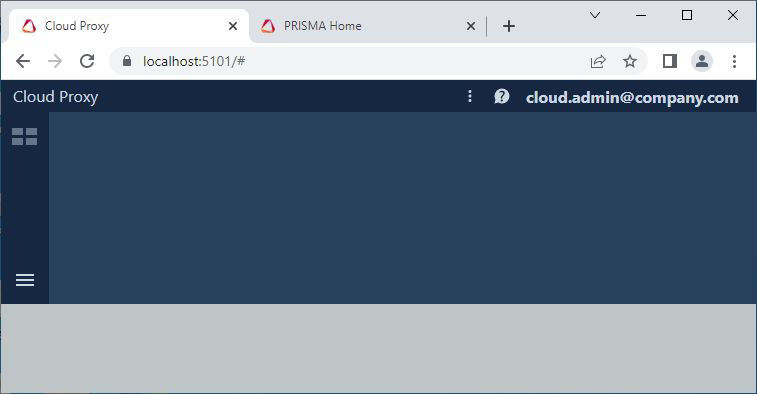Aplikacja Cloud Proxy tworzy połączenie mostowe między Twoimi urządzeniami a środowiskiem w chmurze. Jeśli korzystasz z sieci VPN (=Virtual Private Network), cały ruch sieciowy jest obsługiwany w inny sposób i aplikacja Cloud Proxy nie jest w stanie pełnić swojej funkcji bez wykonania kilku dodatkowych kroków konfiguracji.
Jeśli łączysz się z siecią firmową za pomocą sieci VPN i pojawia się następujący komunikat o błędzie: „Usługa Cloud Proxy nie ma dostępu do Internetu.”:
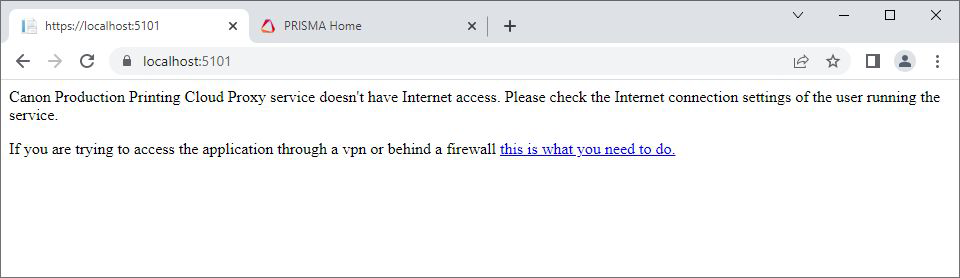
Te kroki musi wykonać użytkownik systemu Windows z rolą „Administrator lokalny”, gdy jest połączony przez sieć VPN z siecią firmową.
Otwórz usługi MMC (=Microsoft Management Console)
Kliknij prawym przyciskiem myszy przycisk „Start”
Wybierz pozycję „Uruchom”
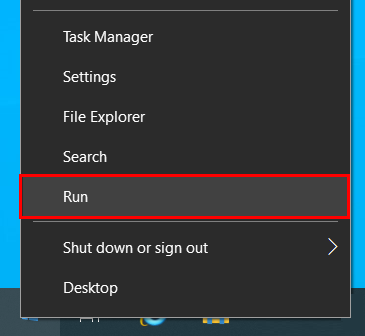
Wpisz „services.msc”
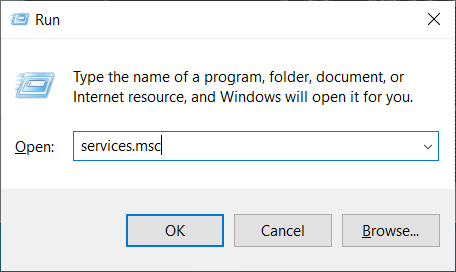
Znajdź pozycję „Cloud Proxy”
Kontem domyślnym jest „System lokalny”, ale w przypadku korzystania z połączenia VPN używasz konta lokalnego. Należy je zmienić na Twoje osobiste konto Windows.
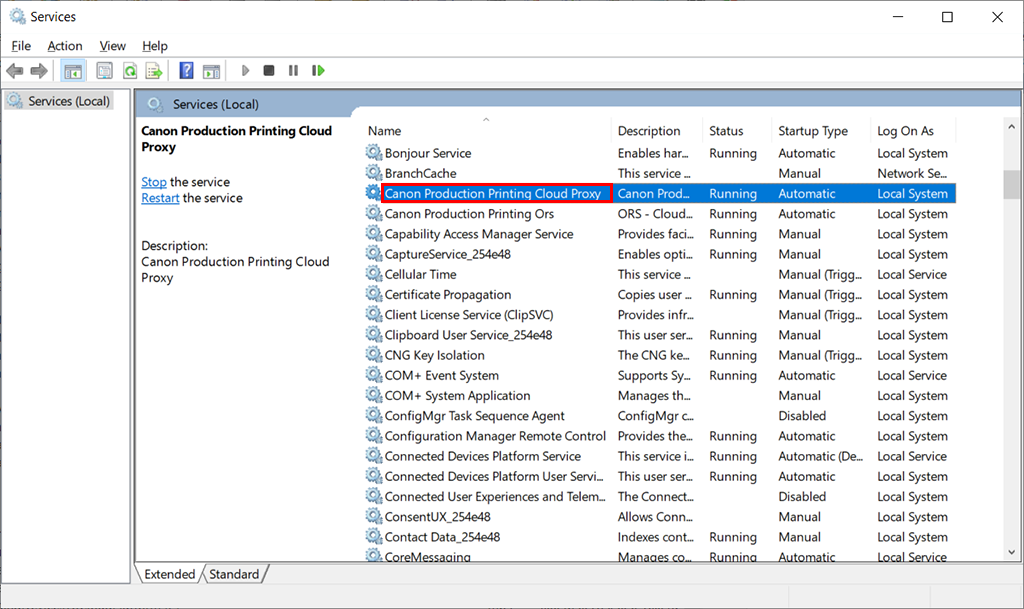
Kliknij prawym przyciskiem myszy usługę Cloud Proxy i wybierz pozycję „Właściwości”
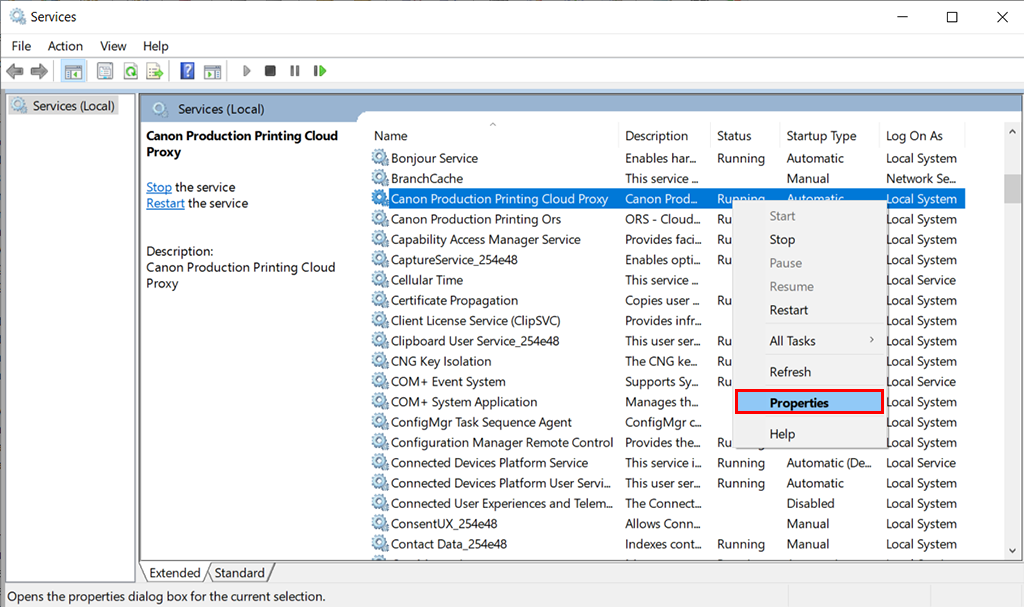
Kliknij kartę „Logowanie”
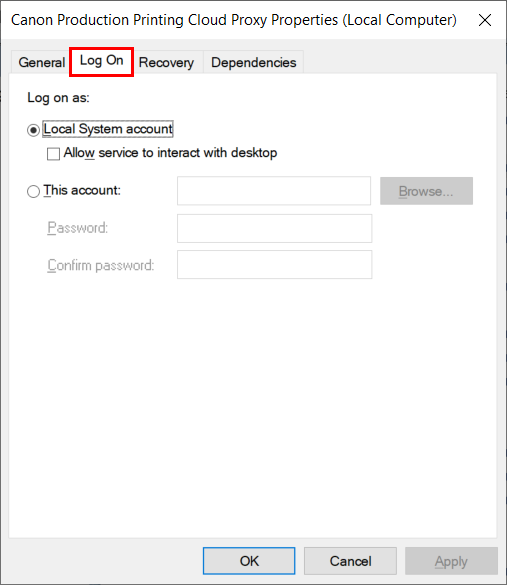
Zaznacz opcję „To konto” i kliknij przycisk Przeglądaj
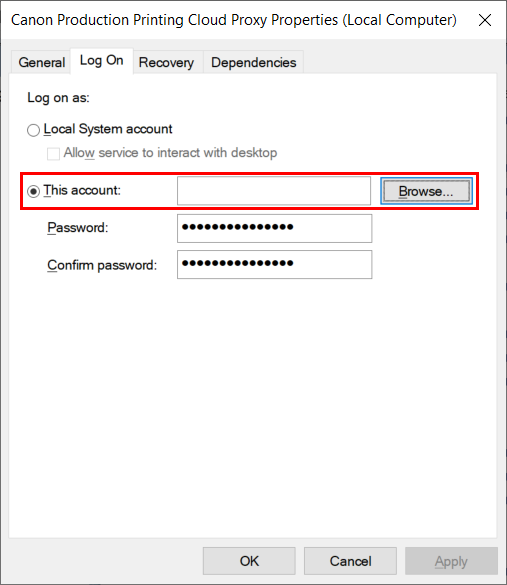
Kliknij przycisk „Lokalizacje”
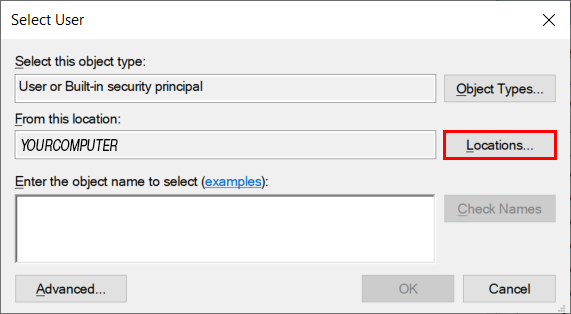
Wybierz pozycję „Cały katalog” i kliknij przycisk „OK”
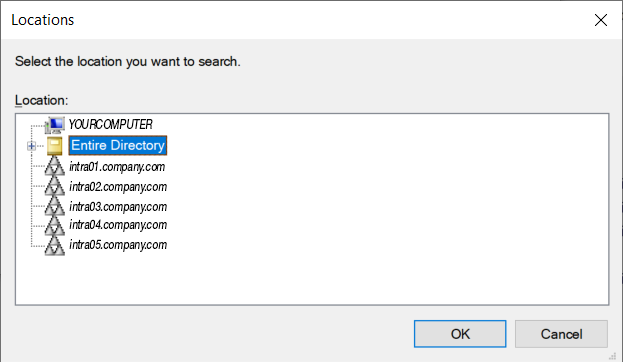
Użyj swojej nazwy logowania do systemu Windows (w tym przykładzie „VPNuser”) i kliknij przycisk „Sprawdź nazwy”
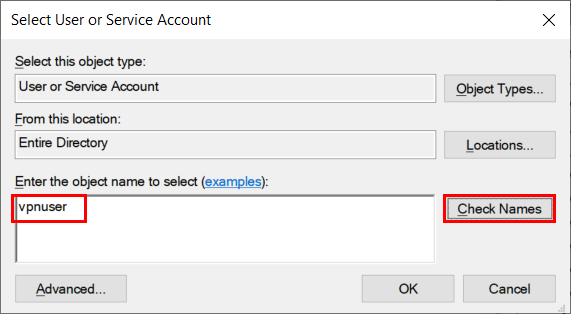
System rozpozna nazwę logowania i rozszerzy ją na Twoje pełne imię i nazwisko.
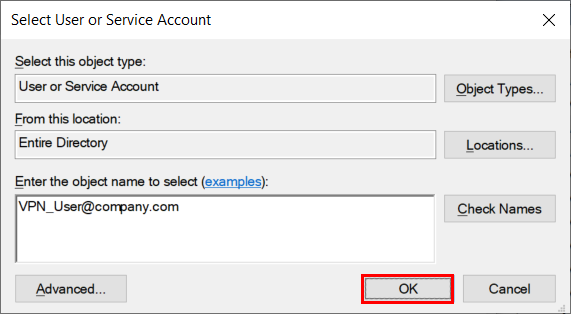
Kliknij przycisk „OK”, aby zamknąć okno dialogowe.
Musisz potwierdzić operację, ponownie podając swoje poświadczenia logowania
System poprosi o ponowne uruchomienie usługi
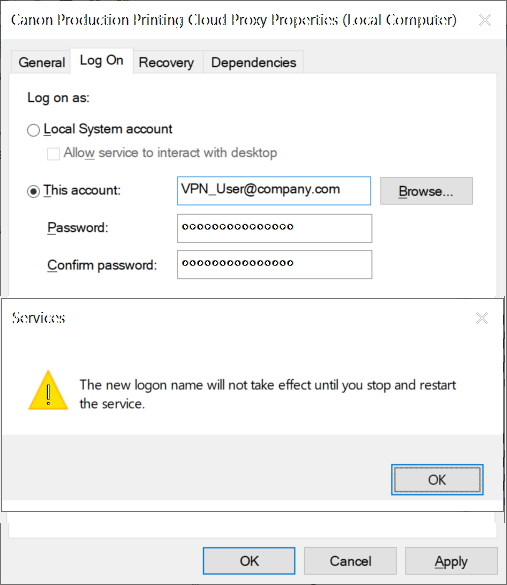
Uruchom ponownie usługę za pomocą łącza lub przycisku
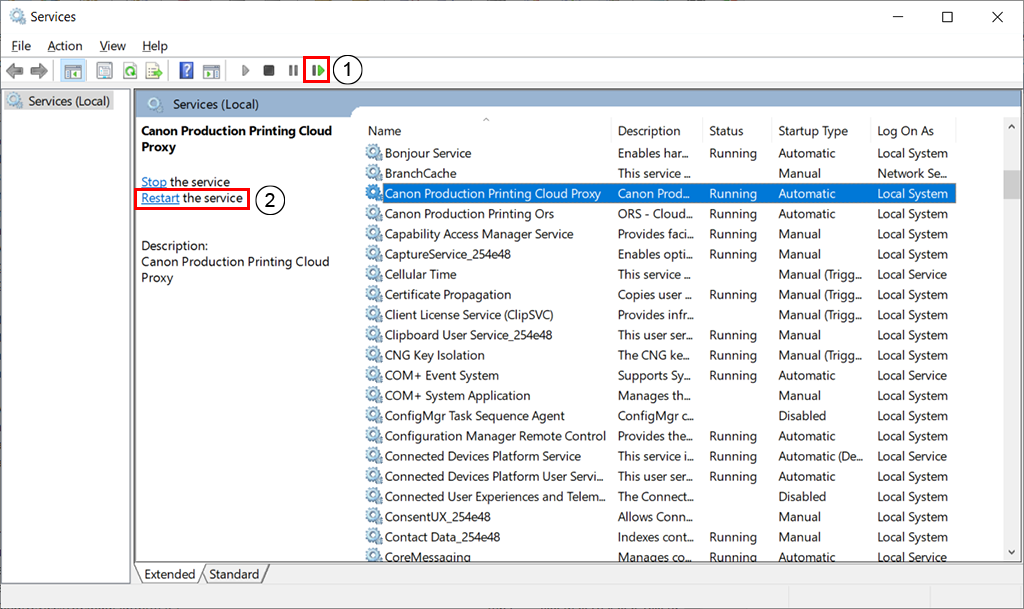
Teraz możesz korzystać z aplikacji Cloud Proxy